
이클립스에서 JSP파일을 작성할 때 매번 추가해야하는 태그나 설정이 있는 경우가 있다.
그럴 때 아예 JSP파일 템플릿을 설정해두면 매번 일일히 추가하지 않아도 되기 때문에 번거롭지 않다.
JSP파일 템플릿을 설정하는 방법은 다음과 같다.
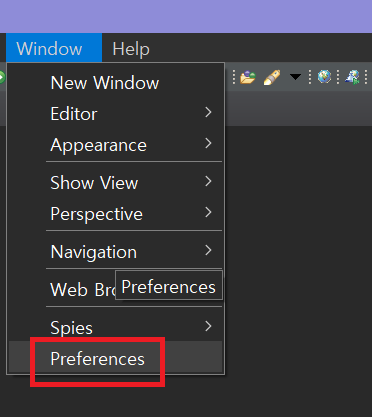
이클립스 상단 메뉴에서 Window-Preferences를 선택한다.

Preference창에서 좌측 메뉴에서 Web-JSP Files-Editor-Templates를 선택해준다.

Templates 메뉴에서 템플릿 이름이 보이지 않는 경우 Preferences창 자체는 늘리면 이름을 볼 수 있따.
많은 템플릿 중 New JSP File (html 5)를 선택하고 Edit 버튼을 눌러준다.
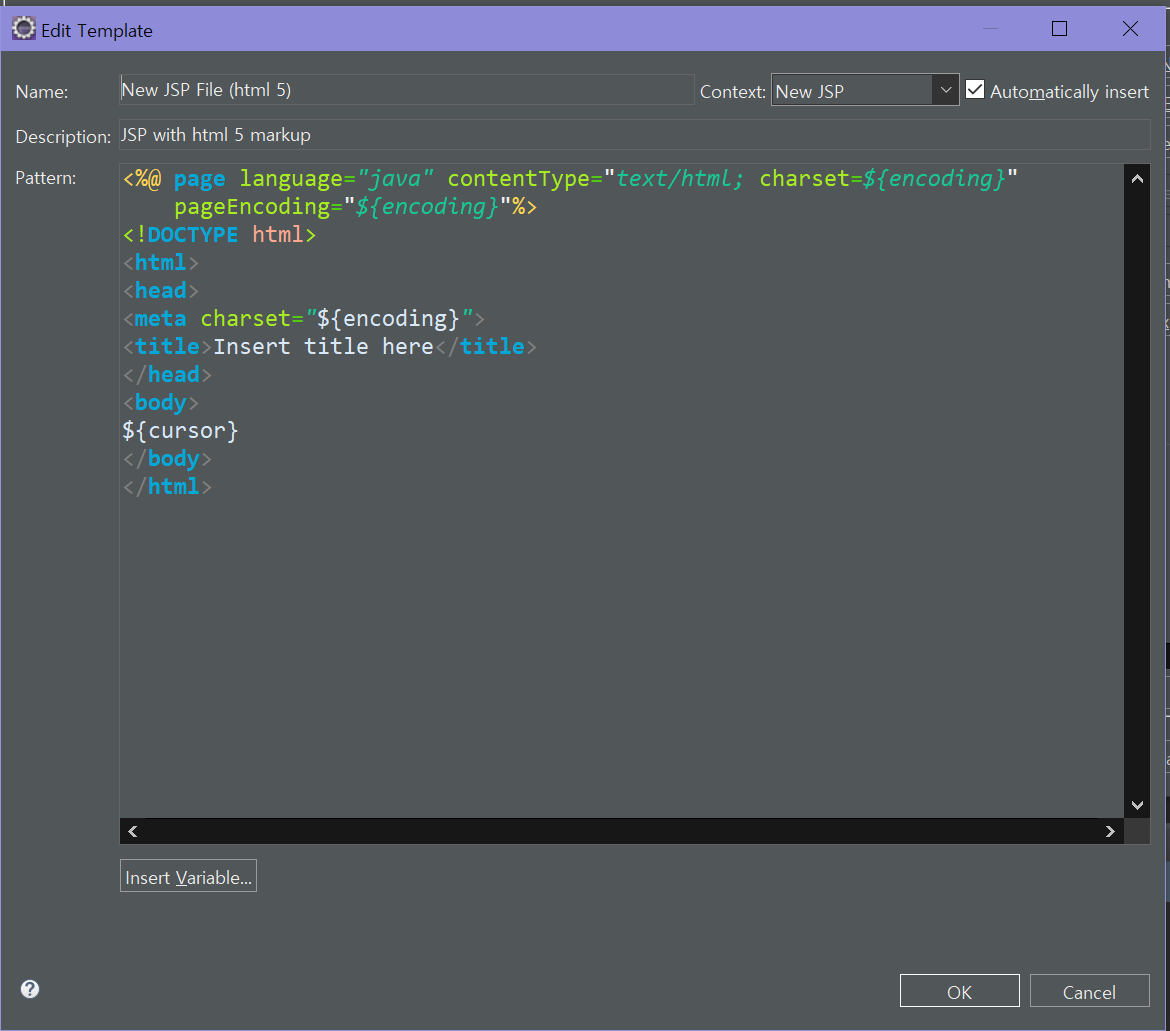
위와 같은 기본 템플릿이 뜬다면 기본 템플릿으로 추가할 내용들과 들여쓰기 설정 등을 작성해준다.

위의 화면의 경우 새로운 내용은 추가하지 않고 태그 별 들여쓰기를 설정했다.
모두 수정이 끝났다면 OK 버튼을 눌러준다.

Edit Template창이 사라지면 우측 하단의 Apply and Close 버튼을 눌러서 수정한 내용을 적용해준다.

새로운 JSP 파일을 만들면 수정한 기본 템플릿이 적용된 것을 확인할 수 있다.
'개발 > 개발도구' 카테고리의 다른 글
| [노드몬] nodemon 설치 및 기본 사용법 (0) | 2024.11.11 |
|---|---|
| 비주얼스튜디오 작성 코드 브라우저에서 열기 설정 방법 (1) | 2024.11.09 |
| 자바 롬복(Lombok) 라이브러리 다운로드 및 사용방법 (0) | 2023.06.02 |
| 이클립스 자바 JSON, GSON 라이브러리 추가하기 (0) | 2023.06.01 |
| 이클립스 유용한 단축키 - 주석 설정/오버라이드/생성자/실행/import/빠른 입력 등 (0) | 2023.05.31 |



